Bạn thường xuyên nghe nhạc bằng YouTube và muốn thấy nhiều bản nhạc hay hơn? Một số mẹo và thủ thuật đơn giản dưới đây có thể giúp thuật toán của YouTube Music đưa ra đề xuất âm nhạc phù hợp với sở thích của bạn và loại bỏ các nội dung không liên quan. Hãy cùng xem nhé!
- 1. Quản lý lịch sử YouTube Music
- 2. Quản lý lịch sử YouTube của bạn
- 3. Tạm dừng lịch sử YouTube Music của bạn
- 4. Lưu các bản nhạc vào thư viện của riêng bạn và tạo playlist
- 5. Nhấn like hoặc dislike các bài hát
- 6. Chú ý đến những nội dung bạn xem trên YouTube
- 7. Chọn trực tiếp các nghệ sĩ mà bạn thích
- 8. Dành nhiều thời gian sử dụng YouTube Music
1. Quản lý lịch sử YouTube Music
Sở thích nghe nhạc của bạn có thể thay đổi so với trước đây, vì vậy bạn phải thường xuyên xem lại lịch sử nghe nhạc của chính mình và xóa các bản nhạc không còn phù hợp với hiện tại. Điều này cho YouTube Music biết rằng bạn không muốn tiếp tục nhận các đề xuất tương tự như bản nhạc đó nữa.
Cách làm như sau: vào menu hồ sơ YouTube Music của bạn, chọn Lịch sử, nhấn vào menu ba chấm dọc và chọn Xóa khỏi lịch sử.
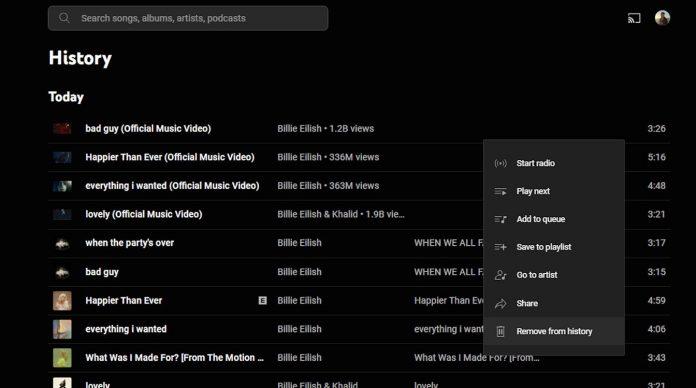
2. Quản lý lịch sử YouTube của bạn
Các bản nhạc trong video mà bạn đã xem trên YouTube cũng ảnh hưởng tới đề xuất YouTube Music của bạn. Để quản lý các nội dung này, hãy nhấn vào Lịch sử trong tab bên trái của YouTube và chọn Quản lý tất cả lịch sử, sau đó xóa các video chứa âm nhạc mà bạn không thích.
3. Tạm dừng lịch sử YouTube Music của bạn
Đôi khi bạn bè hoặc người thân trong gia đình sử dụng tài khoản của bạn để nghe nhạc hoàn toàn khác với sở thích của bạn, trong trường hợp này tốt nhất là nên tạm dừng lịch sử YouTube Music để không ảnh hưởng đến thuật toán đề xuất nội dung dành cho bạn. Cách thực hiện như sau: vào menu hồ sơ YouTube Music của bạn => Cài đặt => Quyền riêng tư và bật nút Tạm dừng lịch sử xem.
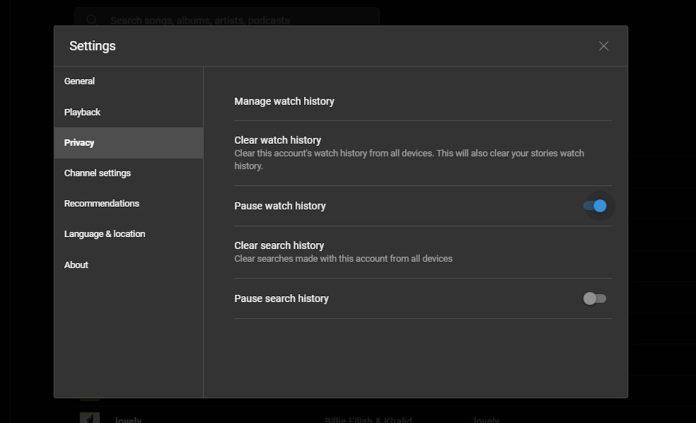
4. Lưu các bản nhạc vào thư viện của riêng bạn và tạo playlist
YouTube Music đưa ra đề xuất âm nhạc cho bạn dựa theo những bài hát, nghệ sĩ và album cụ thể mà bạn thích. Để cung cấp thông tin cho thuật toán, bạn nên lưu các nội dung và video yêu thích vào thư viện riêng của mình hoặc tạo các playlist theo chủ đề phù hợp.
Khi bạn nghe một bản nhạc yêu thích, hãy nhấn menu ba chấm ở bên cạnh và chọn Lưu vào thư viện hoặc Lưu vào danh sách phát. Bạn có thể xem và thay đổi danh sách phát ở bảng bên trái, ngoài ra cũng có mục Thư viện chứa các video, nghệ sĩ và các bài hát mà bạn đã lưu.
5. Nhấn like hoặc dislike các bài hát
Một trong những tính năng hay nhất của YouTube Music là bạn có thể đánh giá tất cả những bản nhạc đã nghe. Để YouTube đưa ra đề xuất nội dung tốt hơn cho bạn, hãy nhấn biểu tượng like hoặc dislike ở bên cạnh tiêu đề của bản nhạc khi bạn đang nghe. Ngoài ra bạn cũng có thể vào lịch sử YouTube Music của mình và nhấn nút tương tự cho các bản nhạc đã từng nghe trước đó.
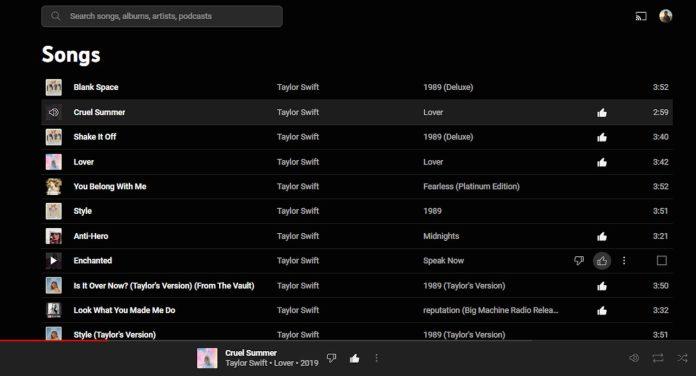
6. Chú ý đến những nội dung bạn xem trên YouTube
Tài khoản YouTube và YouTube Music của mỗi người được kết nối và chia sẻ dữ liệu với nhau, vì vậy những video bạn xem và những kênh mà bạn theo dõi trên YouTube cũng ảnh hưởng đến thuật toán đề xuất nội dung của YouTube Music. Nếu bạn yêu thích một nghệ sĩ hoặc nhóm nhạc cụ thể, hãy vào kênh YouTube của họ và nhấn nút đăng ký theo dõi. Tương tự, hãy nhấn nút like các bài hát mà bạn thích trên YouTube để nhận được đề xuất nội dung liên quan trong YouTube Music.
7. Chọn trực tiếp các nghệ sĩ mà bạn thích
Khi mới đăng ký tài khoản YouTube Music, bạn sẽ được yêu cầu chọn 5 nghệ sĩ yêu thích. Nhưng điều đặc biệt là bạn có thể chọn bổ sung thêm các nghệ sĩ khác sau này, bằng cách nhấp vào menu hồ sơ YouTube Music => Cài đặt => Đề xuất => Chọn một số nghệ sĩ bạn thích, sau đó chọn trong danh sách được đưa ra.
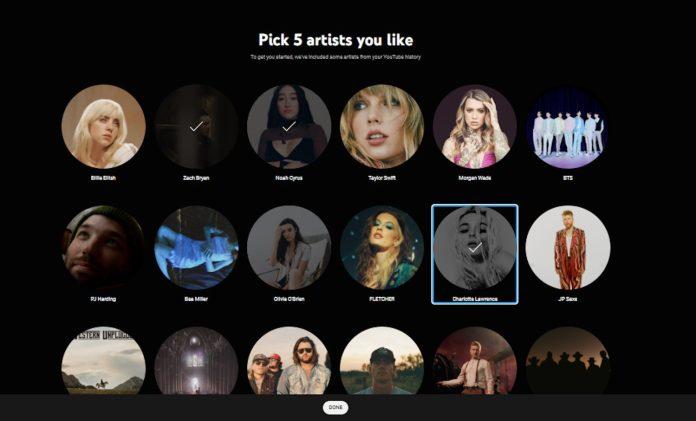
8. Dành nhiều thời gian sử dụng YouTube Music
Cách đơn giản để cải thiện đề xuất nội dung âm nhạc của YouTube Music dành cho bạn là sử dụng nền tảng này càng nhiều càng tốt. Bạn không thể nhận được đề xuất phù hợp nếu bạn không thường xuyên nghe nhạc. Ví dụ nếu bạn đang dùng cả Spotify và YouTube Music để nghe nhạc thì hãy dành một khoảng thời gian tạm dừng Spotify và chỉ sử dụng YouTube Music, thậm chí có thể chuyển tất cả playlist của bạn từ Spotify sang YouTube Music.
Mời bạn xem thêm các bài liên quan:
- Spotify và YouTube Music: Nên chọn ứng dụng nào để nghe nhạc thật “đã”?
- Làm cách nào để ẩn Reels trên Facebook khi bạn không muốn xem?
Hãy theo dõi BlogAnChoi để cập nhật nhiều thông tin bổ ích nhé!







































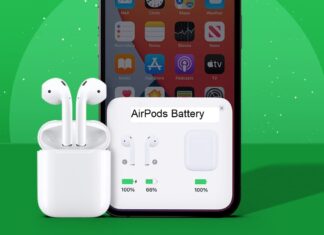


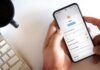




Các bạn hãy đóng góp thêm ý kiến để bài viết trở nên đầy đủ và thú vị hơn nữa giúp mình nhé.